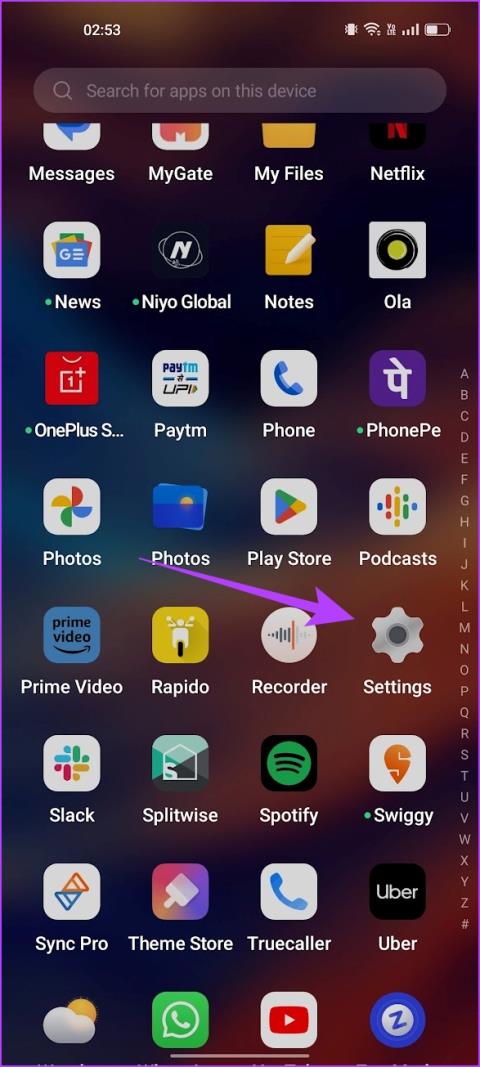AndroidでQRコードスキャナーが機能しない場合の6つの最善の方法
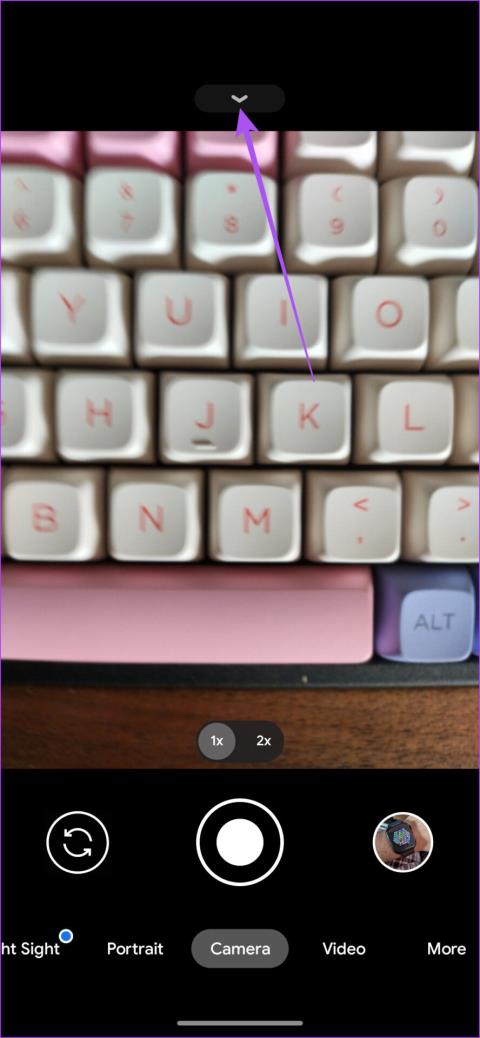
Android スマートフォンで QR コード スキャナーが機能しない場合は、同じ問題を解決するのに役立つ解決策をいくつか紹介します。

既存のタブレットの使用に飽きていて、今すぐ新しいタブレットに投資したくない場合は、タブレットのオペレーティングシステムを変更して、より面白くすることができます。ただし、タブレットのオペレーティングシステムを変換するために航海に着手する前に、次の点に注意してください。
市場に出回っている数少ない高価なWindows10タブレットのいずれかを購入できますが、多種多様なその他のタブレットから選択して、AndroidシステムでWindowsを実行できます。これは非常に簡単に実行できるプロセスであり、誰でも実行できます。Change My Softwareの公式Webサイトにいつでもアクセスして、XP、7、8、8.1、および10を選択できるWindowsの優先バージョンをダウンロードするか、すべてのバージョンを1つの圧縮ファイルでダウンロードできます。
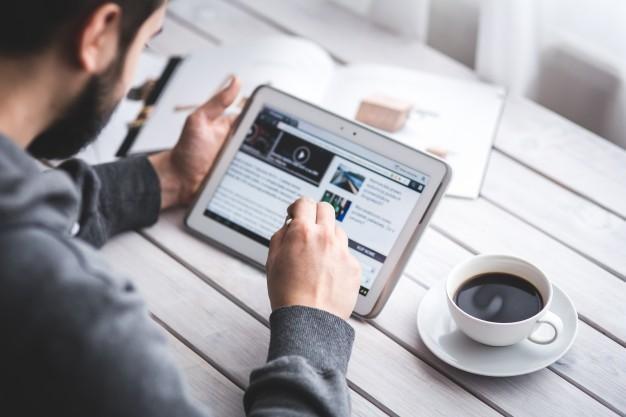
AndroidタブレットにWindowsをインストールするための前提条件。
AndroidタブレットにWindowsをインストールする手順
ステップ1。Androidデバイスをコンピューターに接続し、デバッグモードを有効にして、デバイス間で接続が確立されるようにします。
ステップ2。ダウンロードした圧縮フォルダーを解凍し、インストールしたいWindows版のフォルダーを開きます。
ステップ3。Change My Software XEditionというラベルの付いた実行可能アプリケーションファイルをダブルクリックして開きます。
ステップ4。GUIが開いたら、タスクを選択してクリックします。アプリはあなたの言語を選択し、必要なドライバーのダウンロードを開始するように促します。

ステップ5.必要なファイルとフォルダーがすべてダウンロードされたら、強調表示されている[インストール]ボタンをクリックします。
注:インストールの最終段階では、[Androidの削除]チェックボックスをオンにしないでください。元のAndroidオペレーティングシステムが削除されます。
ステップ6。インストールプロセスが完了すると、オペレーティングシステムを選択するオプションが表示されます。Windowsを選択し、Windowsの最初のセットアッププロセスを続行します。

ゴミ箱に捨てたくなるような古いWindows8タブレットをお持ちの場合は、Androidオペレーティングシステムをインストールして、タブレットをAndroidタブレットに変換してみてください。Androidは、Windows 10と比較して消費するリソースが少なく、無料です。新しいオペレーティングシステムは、デバイスをより頻繁に使用し、その新しい用途を見つけるように促します。
タブレットにはCD / DVDドライブがないため、WindowsタブレットにAndroidをインストールするのは非常に注意が必要です。知っておくべきもう1つの重要な事実は、Androidオペレーティングシステムは標準の32ビットまたは64ビットのWindowsタブレットにのみインストールできるということです。ARMプロセッサを搭載したデバイスとは互換性がありません。
WindowsタブレットにAndroidをインストールする必要があるのはなぜですか?
タブレットのオペレーティングシステムを変更する前に、WindowsオペレーティングシステムよりもAndroidがどのような利点があるかを知っておくことが重要です。
WindowsタブレットにAndroidをインストールするための前提条件
AndroidをWindowsタブレットにインストールすることを確信したので、最後のステップの前にいくつかの準備をする必要があります。前提条件のリストは次のとおりです。
注:最初のUSBフラッシュディスクをキーボードと一緒にUSBハブに接続します。インストールプロセスを開始する前に、ハブからタブレットにUSBケーブルを接続して、キーボードと最初のキーボードを同時に使用できるようにします。
ステップ1。[設定]を開き、[更新と回復]> [回復]> [高度な起動]> [再起動]に移動します。ここで矢印キーを使用して[トラブルシューティング]を選択し、[詳細オプション]の下の[UEFIファームウェア設定]を見つける必要があります。
手順2. [UEFIファームウェア設定]ウィンドウの左側に[セキュリティ]オプションがあります。ここでスーパーバイザーパスワードを設定できます。
ステップ3。スーパーバイザーパスワードを設定したら、セキュアブートオプションを見つけて無効にします。
ステップ4。Windowsボタンと電源ボタンを同時に押したままにします。これにより、タブレットがBIOSモードで再起動します。ここで、タブレットを起動するにはUEFIモードを選択する必要があります。
ステップ5。タブレットの電源を切ります。
WindowsタブレットにAndroidをインストールする手順
すべての設定が完了したので、次の手順に従ってWindowsタブレットにAndroidをインストールします。
手順1.タブレットの電源を切ります。
ステップ2。USBハブをタブレットのUSBポートに直接接続します。この設定の前に、AndroidOSのキーボードとUSBスティックをハブに接続する必要があります。
ステップ3。タブレットの電源を入れ、キーボードのF12をすぐに押します。これにより、ブートメニュー画面が読み込まれます。デバイスの音量キーを使用してUSBドライブを選択します。
ステップ4.画面の指示に従います。以降の手順は、選択したタブレットモデルとAndroidバージョンによって異なります。
注:両方のオペレーティングシステムを保持するオプションが表示されるため、そうすることをお勧めします。
ステップ5.インストールプロセスが完了すると、タブレットはブートメニューで起動します。ここで、ブートプロセスを完了するには、最初にオペレーティングシステムを選択する必要があります。
Windows10でAndroidアプリを実行する別の方法。
Androidオペレーティングシステムをインストールするプロセスが難しいと感じる場合は、Windows 10でAndroidアプリを実行する他の簡単な方法を選択できます。それがアプリの場合は、AndroidEmulatorをインストールすると騙す。エミュレーションは、別の環境内に必要な環境を作成するプロセスです。次のエミュレーターのいずれかをダウンロードしてインストールすると、Androidアプリケーションをインストールして、Windows10コンピューターで使用できます。
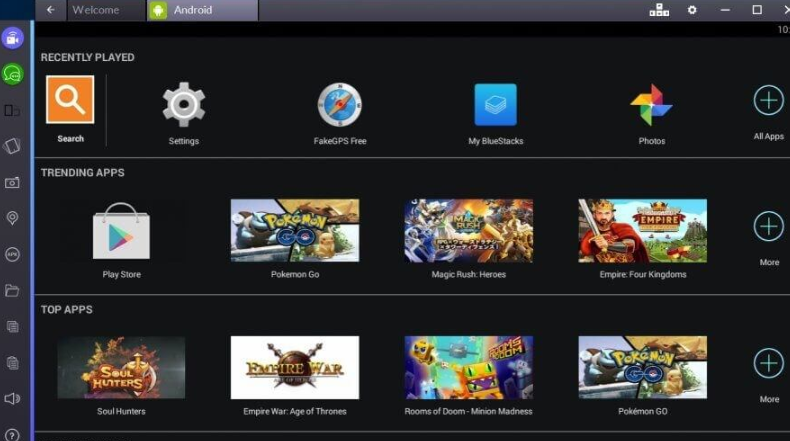
BlueStacks:ゲームをプレイするための最高のAndroidエミュレーターの1つ。
Android Studio:最速のエミュレーター。
Android -X86:Windows 10でAndroidアプリを実行するスペースではなく、完全なAndroidオペレーティングシステム環境を作成します
注:エミュレーターのパフォーマンスは、システムのハードウェア構成によって異なります。
Windows 10でAndroidアプリを実行する別の方法は、ツールを使用してシステム上に仮想環境を作成することです。この方法は当初、単一のOSで複数のオペレーティングシステムをテストするために設計されました。リストの中で最高のものは次のとおりです。
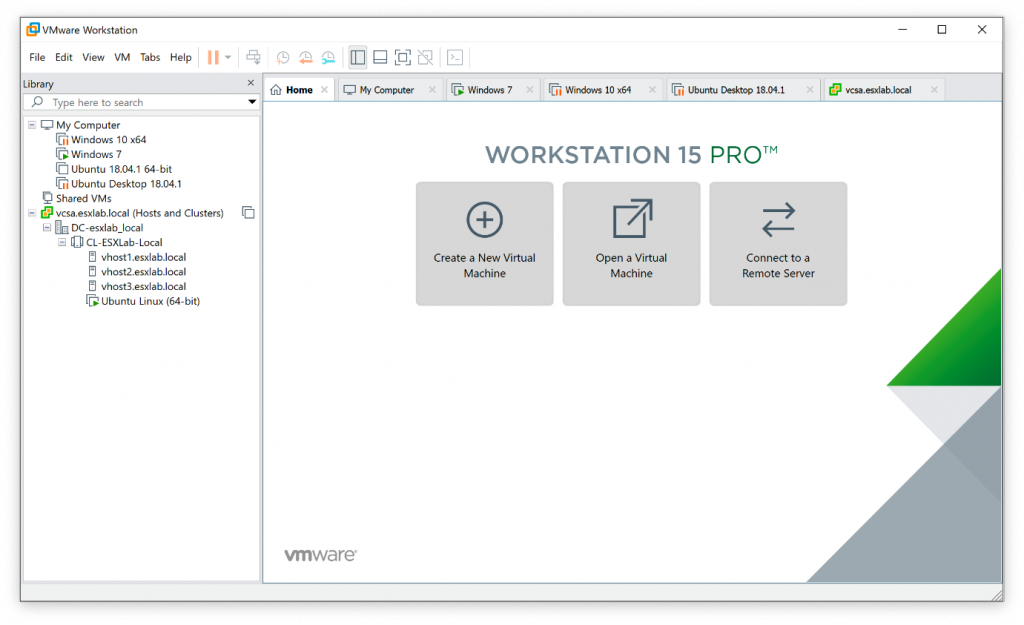
WindowsタブレットでAndroidを実行するか、AndroidタブレットでWindowsを実行します。
Android スマートフォンで QR コード スキャナーが機能しない場合は、同じ問題を解決するのに役立つ解決策をいくつか紹介します。
YouTube や Snapchat、またはその他のアプリは 90/120Hz では動作しませんか?すべてのアプリで高いリフレッシュ レートを強制する方法を見てみましょう。
いくつかの簡単な手順に従って、Google が今後の録音を保存しないようにします。Google がすでに音声を保存していると思われる場合は、音声を消去する方法をご覧ください。
Google Chrome デスクトップ版またはモバイル版でデフォルトのホームページを設定する方法に関するスクリーンショット付きの詳細なガイド。
Spotify Wrapped を使用して、2020 年に最もよく聴いた曲を確認してください。今年のベストと考えた曲を聴いてください。
効果的な 4 つの最良の方法で Google Find My Device のロック解除を実行する方法を学びましょう。サードパーティのアプリにお金を払う必要はありません。今すぐ読んでください!
Telegram とは何か、また Telegram がグループとどのように異なるのかを確認してください。
Android デバイスを使って新年の抱負を達成するのに役立つアプリをいくつか紹介します。
青いチェックマークをオフにせずに WhatsApp メッセージを読む方法はいくつかあります。これらの役立つヒントをお試しください。
Infinix Zero X Pro は、Infinix の最新の主力スマートフォンです。ただし、利用できるのは通常、アフリカとアジアに限られます。ブランドとしてのInfinix